Windows 10’da Bilgisayarım Simgesini Masaüstüne Getirme
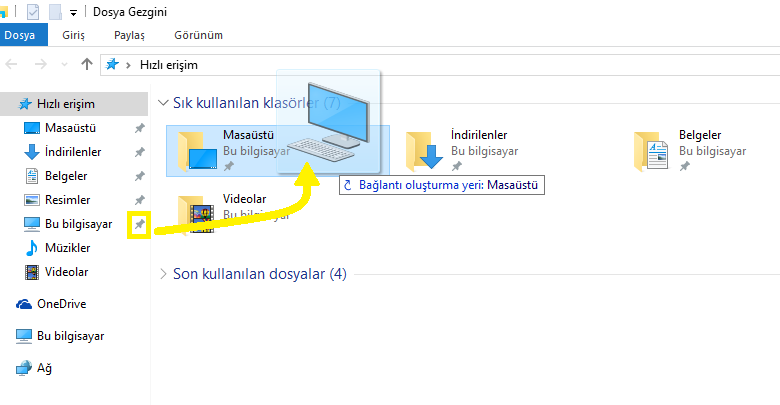
Yeni Windows 10’da bildiğiniz gibi ilk kurulumda bilgisayarım simgesi masaüstünde olmuyor, bilgisayarıma ulaşmak için dosya gezginini yada arama özelliğini kullanıyoruz. Peki bilgisayarım simgesini masaüstüne getirmek istersek ne yapmamız gerekiyor? Hemen görelim.
Windows 10’da masaüstü simgelerini gösterme
Masaüstü simgeleriniz gizlenmiş olabilir. Bunları görüntülemek için masaüstüne sağ tıklayın (veya basılı tutun), Görünüm’ü ve Masaüstü simgelerini göster’i seçin. Masaüstünüze Bu Bilgisayar, Geri Dönüşüm Kutusu ve daha fazlası gibi simgeler eklemek için:
- Başlangıç > Ayarlar > Kişiselleştirme > Temalar > Masaüstü simge ayarları‘nı seçin.
- Masaüstü Simgeleri‘nin altında, masaüstünüzde görünmesini istediğiniz simgelerin yanındaki kutuları işaretleyin.
- Uygula‘yı ve ardından Tamam‘ı seçin.
- Not: Tablet modundaysanız masaüstü simgelerinizi düzgün görüntüleyemeyebilirsiniz. Dosya Gezgini’nde program adı için arama yaparak programı bulabilirsiniz. Tablet modunu kapatmak için görev çubuğunda İşlem merkezi‘ni (tarih ve saatin yanında) ve ardından kapatmak veya açmak için Tablet modu‘nu seçin.
– Windows + S tuş kombinasyonu ile veya görev çubuğundan arama fonksiyonunu açıyor, arama kutusuna “Masaüstündeki genel simgeleri göster veya gizle” yazıp enter’e basıyoruz.
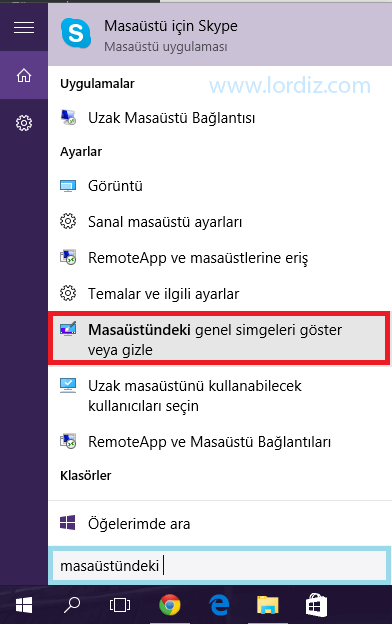
– Açılan masaüstü simge ayarları ekranından masaüstü simgeleri “Bilgisayar” ve “Denetim masası” nı tik atarak aktif ediyoruz.
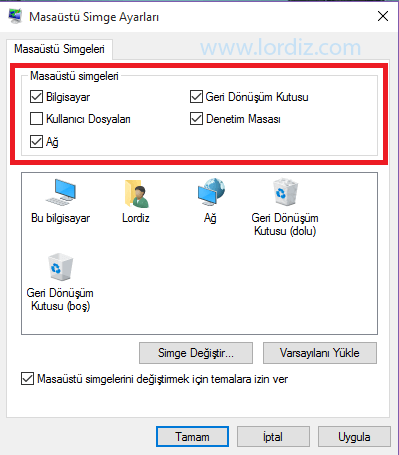
Windows’ta Kaybolan Masaüstü Simgelerini Göstermek İçin
– Başlat menüsünü sağ tık menüsünden yada açılan pencereden Dosya gezginini tıklıyoruz.
– Dosya gezgininde Bu Bilgisayar seçeneğini bulup, masaüstüne süreklüyoruz.

ArtSOFT BİLİŞİM BİLGİ TEKLONOLOJİLERİ 2007 yılında Şanlıurfa’da kurulan yazılım şirketidir. 2007’den günümüze kadar kişisel ve kurumsal tüm ihtiyaçlara cevap veren güçlü bir şirkettir. İlk kuruluş yıllarında yazılım, donanım ve teknik servis diye başlamıştır. Şuan da satış ortaklığı ile ürün satışıda yapmaktadır.




